目次
1.VRoidモデルをBlenderへインポートする。
■VRoidからBlender2.8へのインポート過去の下記記事に公開しています。
VRMファイルをBlenderにインポートする方法
■Vroidとはどのようなものかは、過去の下記記事に公開しています。
VRoidStudioとは?
2.アニメーション作成
アニメーションについては、今回理解出来るようにVroidモデルの素体だけで、両腕を上げる簡単なアニメーションの作成方法を説明します。
■手順は下の項目だけの作業となります。
- 最初に両腕の下げたポーズを作成する。
- 開始と終了時に作成したポーズをタイムラインに記憶させる。
- 両腕を上げたポーズを作成して、中央のタイムラインに記憶させる。
以上の作業でバンザイの両腕だけの簡単アニメーションができます。
1. 最初に両腕の下げたポーズを作成する。
- Blenderにインポートすると下記画面になっています。
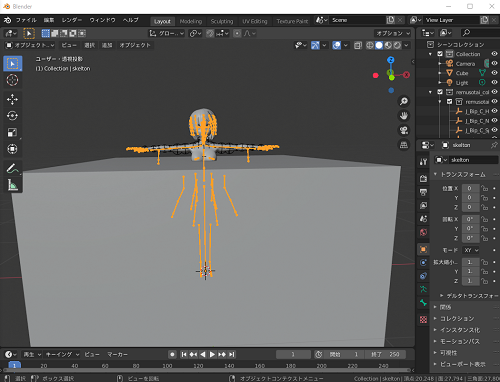
- 赤枠内を設定する。
- 「3Dビューのシェーディング」画面右上の円マークをクリックするとモデルがカラーになります。 ※作業不要でも問題なし。
- 「シーンコレクション」内の「Cube」の目のようなアイコンをクリックするとCubeオブジェクトが非表示になります。
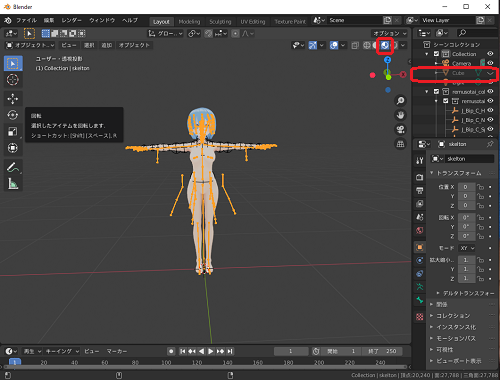
- メニューのAnimationをクリック。
下記マウス操作でモデルに近づけます。
- マウスのスクロールボタンを回すと近づきます。
- スクロールボタンを押しながらドラックで向きが変更します。
- 「キーボードのSHIFT」 ボタンを押しながらスクロールボタンを押してドラックすると位置が移動できます。
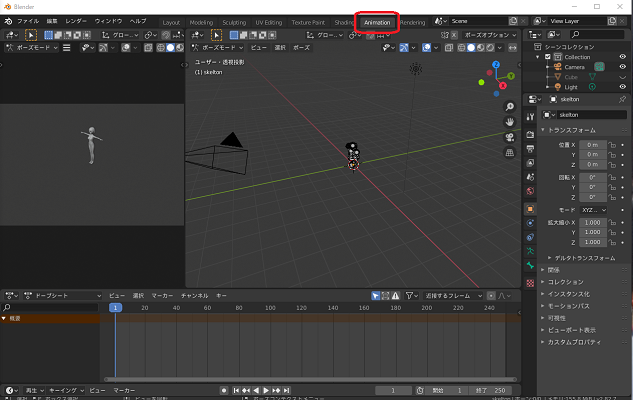
- モデルのボーン(棒のようなもの)を動かしてモデルのポーズを変更します。ボーンの形は色々と変更できます。
【変更方法】
オブジェクトのデータプロパティ(走っているアイコン)→
ビューポート表示→
表示方法のプルダウンより色々と表示変更できます。
今回は「スティック」を選びました。
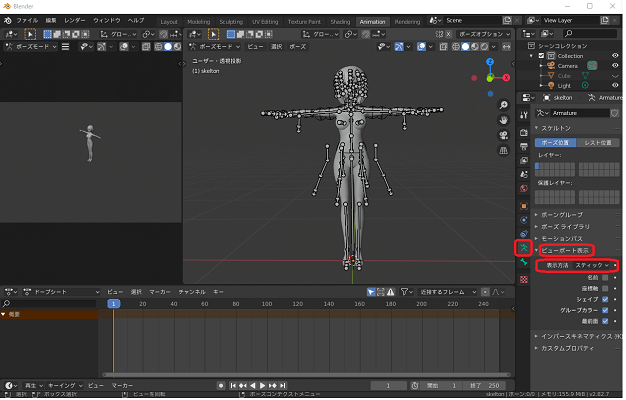
- 画面下のドープシートの赤枠内を「アクション」に変更後、「新規」ボタンをクリック。
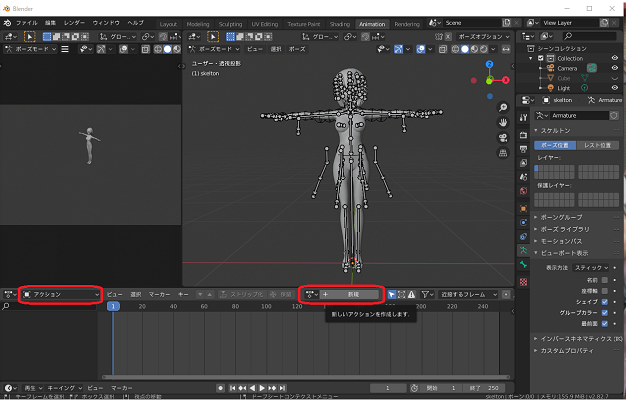
- 赤枠内にアニメーションで保存する名前を指定します。今回はtestにしました。
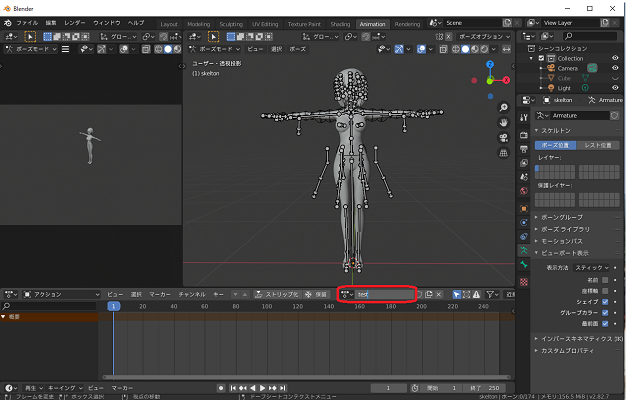
- 変更するボーンをクリックしてメニューの回転を選択後、大きな円表示をドラックして回転を行い腕ご下げます。もう片腕も同じ作業で下げます。※今回は両腕のボーン2つだけ変更してアニメーションさせます。
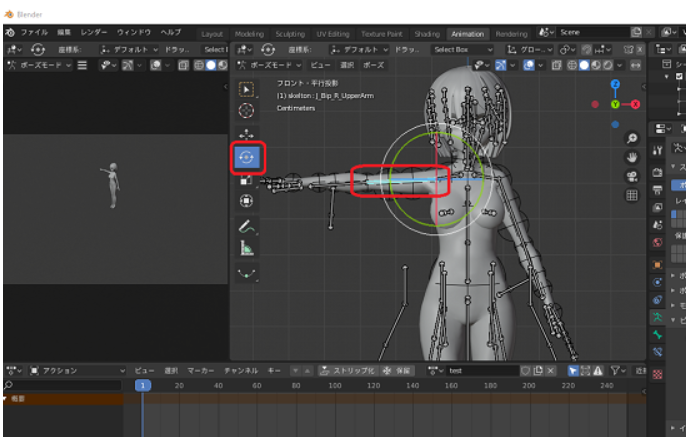
- 初めのポーズが設定できました。
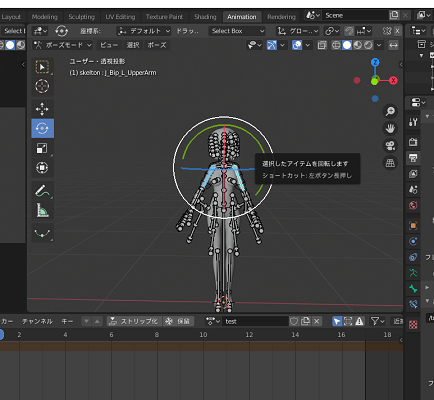
2. 開始と終了時に作成したポーズをタイムラインに記憶させる。
- 最初と最後に作成したポーズをタイムライン上に記憶させます。
- 「ドープシート」に変更。
- 画面右下にある「開始:1」「終了:17」を設定。
※1フレーム~17フレームのアニメーションを作成。 - 「1フレーム」をクリック。
- 腕のボーンをクリックして選択。
- キーボードの「SHIFT」+クリックでもう片方の腕のボーンを追加選択。
- モデルのボーン表示画面上でキーボード「I」をクリックすると「キーフレーム挿入メニュー」が表示されるので、「回転」を選択。
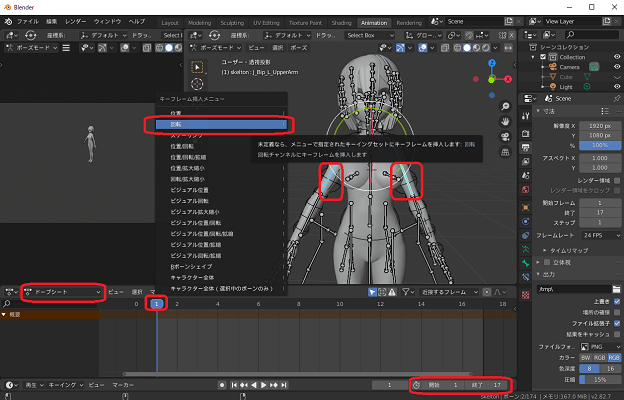
- タイムシートの「1フレーム」にキーフレームが記憶されます。
※今回記憶されるのは、「選択した腕のボーンを2つ」の「回転」情報が記憶されます。
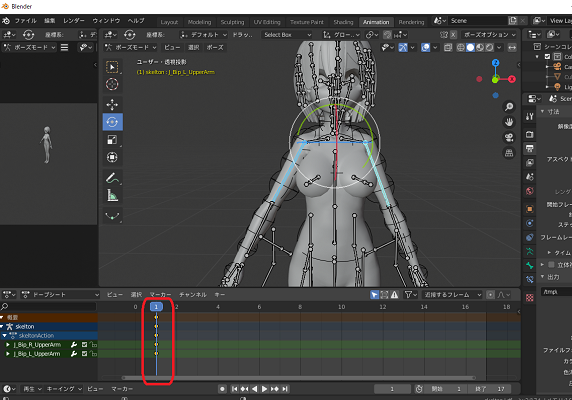
- 最後の「17」フレームにも同じポーズでキーフレームを追加する。
設定方法は同じで「17フレーム」をクリック➡「I」ボタン➡「回転」を選択。
※アニメーションの最後に元のボーズに戻します。
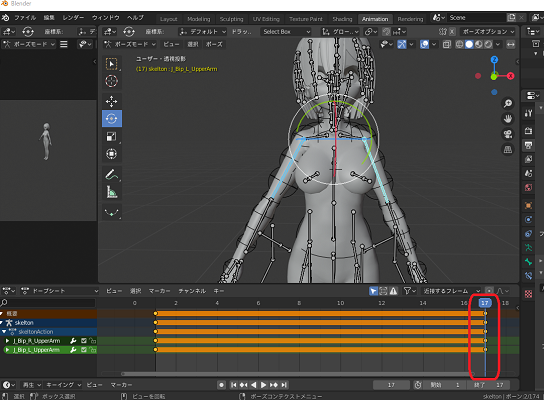
3.両腕を上げたポーズを作成して、中央のタイムラインに記憶させる。
- 「8フレーム」をクリックして腕ボーンを選択して両腕を上げるように回転して変更します。
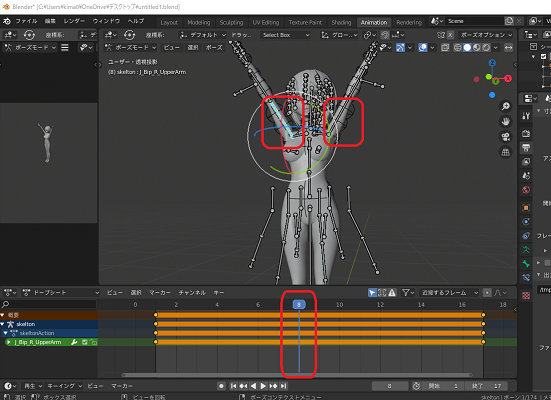
- キーボード「I」ボタンをクリック➡「回転」を選択して「8フレーム」に両腕を上げたポーズを保存します。
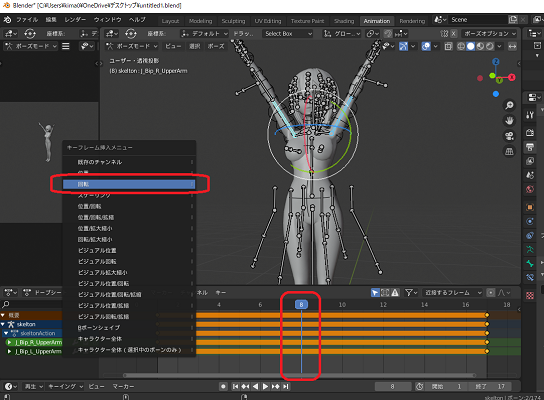
- 「8フレーム」に両腕を上げたポーズのキーフレームを挿入して完了です。
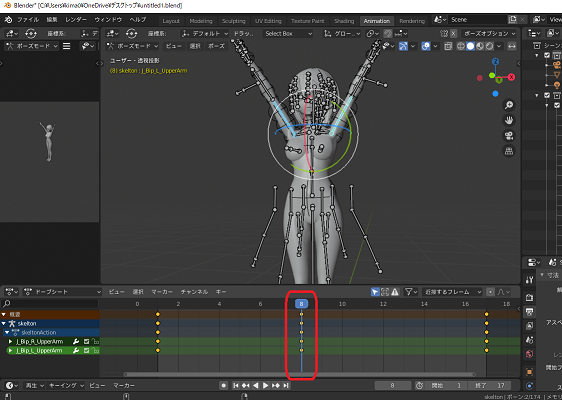
- モデルの不要な表示を非表示にします。画面右側の目のアイコンをクリックして非表示にします。再生ボタン「▶」を押すとアニメーションが再生します。
※「3Dビューのシェーディング」画面右上の円マークをクリックするとモデルがカラーになります。
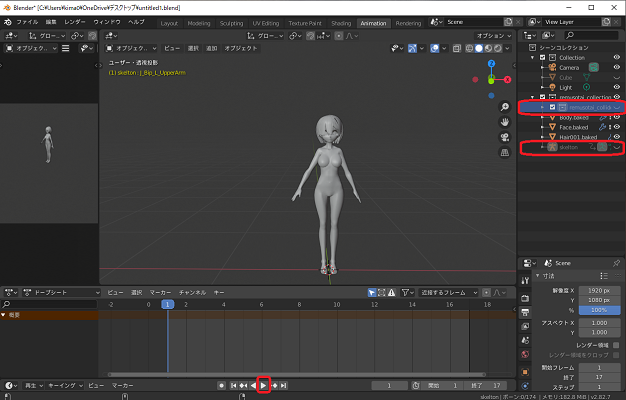
アニメーション完成
今回は両腕のボーンだけのアニメーションですが、アニメーションを行うボーンを増やしていくと、複雑で緻密なアニメーションが作成できます。
